要说到修改一张图片的尺寸大小,很多人的第一反应通常是打开 Photoshop 或者 Pixelmator,其实使用苹果MAC电脑有更简单方便的方法来调整图片的大小尺寸,OS X 自带的快速预览功能就可以实现快速修改图片尺寸,下面跟小编一起来看看吧。
1、用预览打开一张我们想要调整大小的图片,点击屏幕上菜单栏中的工具-调整大小选项。
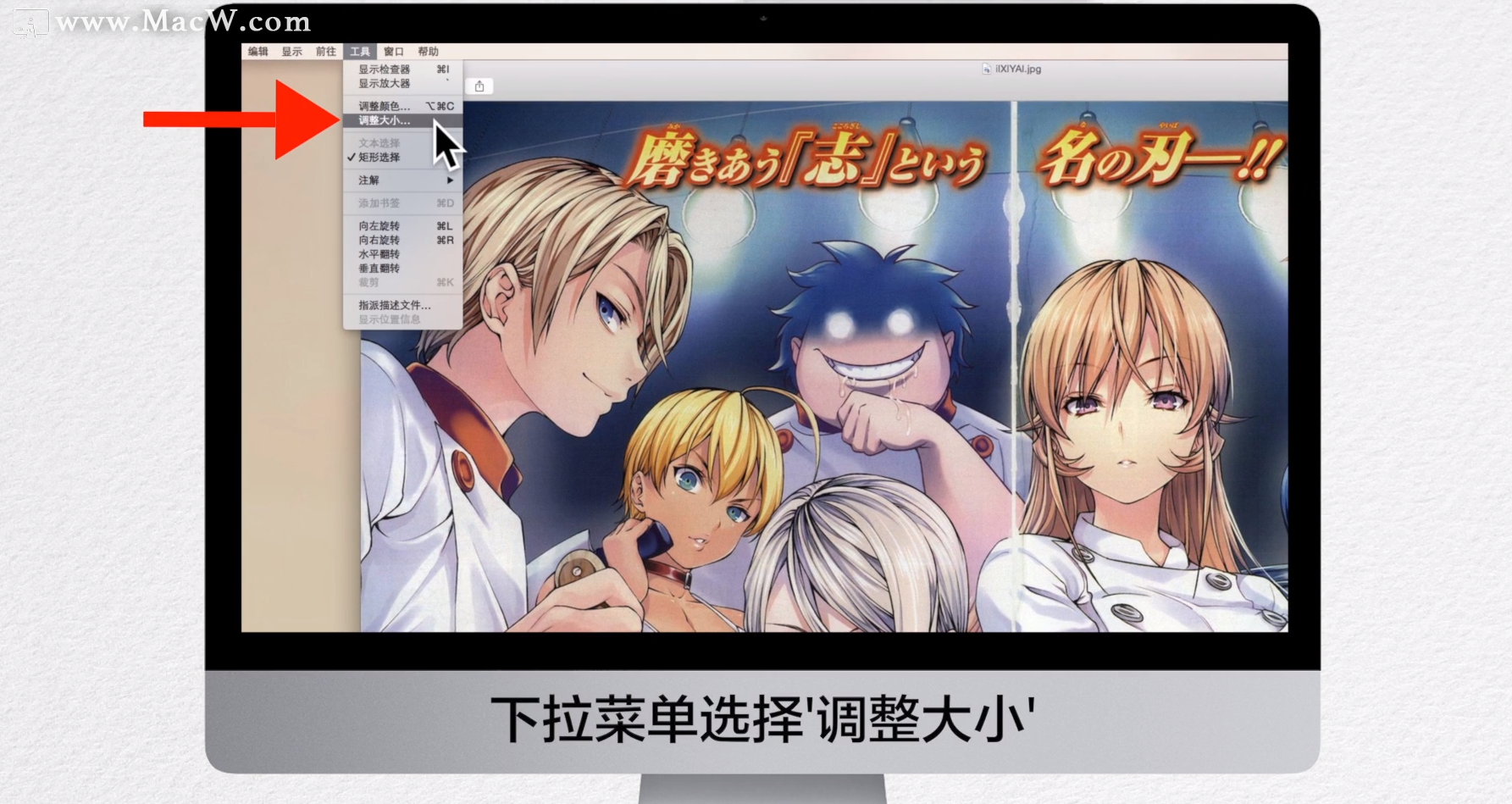
2、在弹出的设置页中,我们可以看到图片的高度宽度等信息,这些信息都是可以手动修改的,这时把图片的高度改为500,然后点击下方的好按钮即可修改成功。
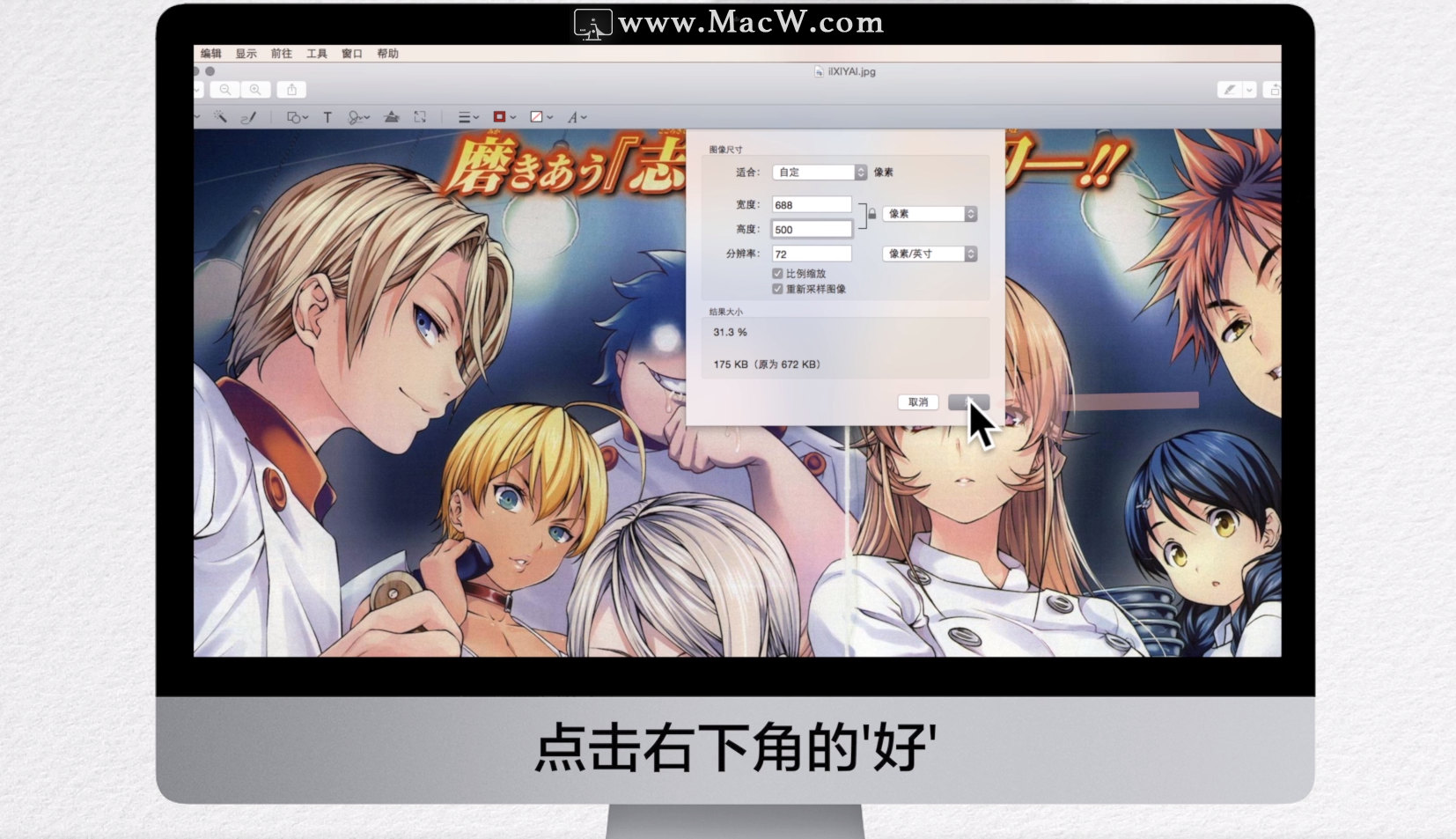
3、接下来我们修改图片的宽度,同样修改为500。按住键盘上的Command+A键,在图片周围会出现一圈虚线,然后拖动两侧任意一侧的虚线,向里拉动,可以看到鼠标旁边的数字,到达500后,拖动虚线框,调整需要保留的区域。
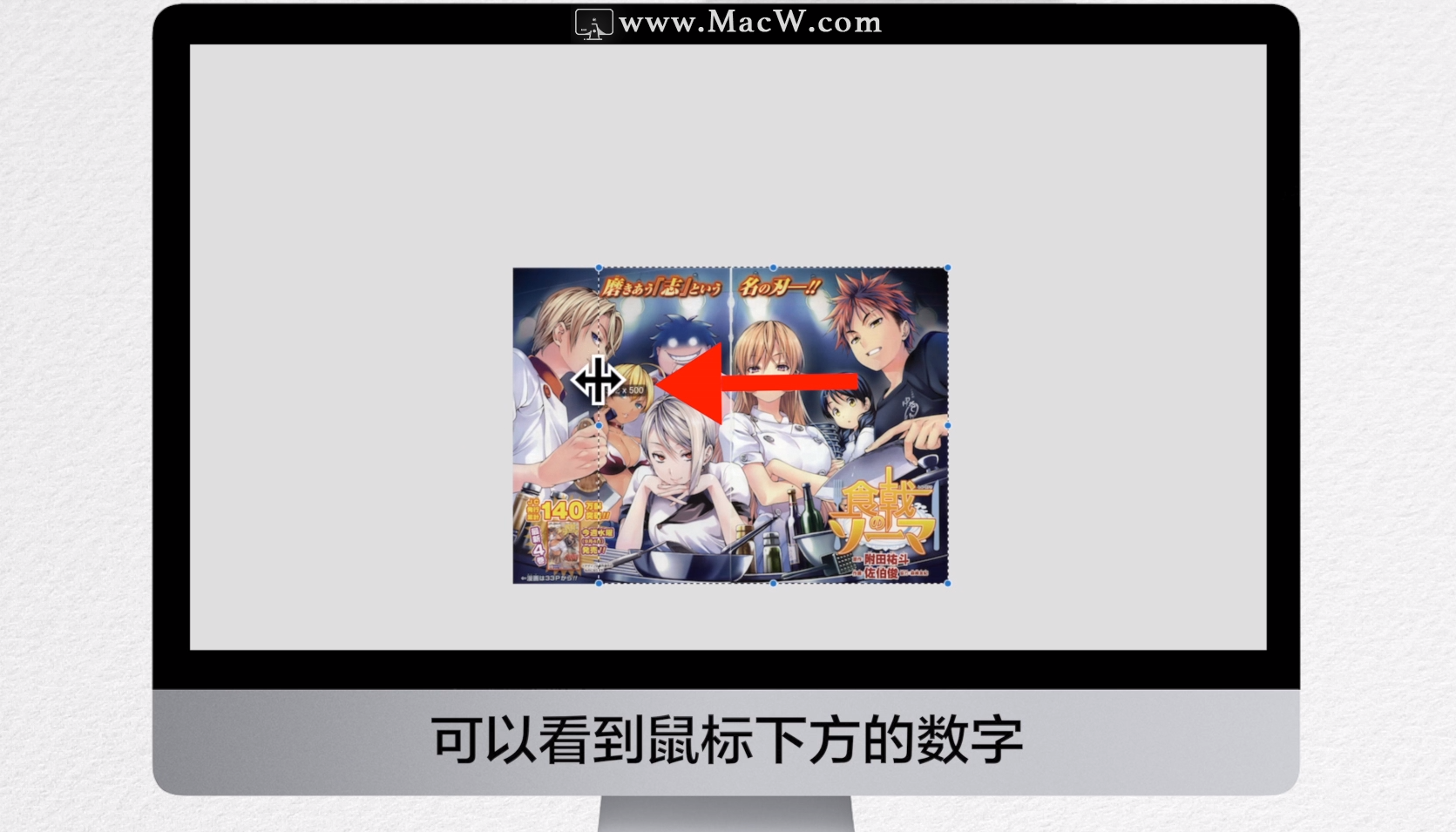

4、最后同时按住键盘上的Command+K键,图片就剪裁完成了。
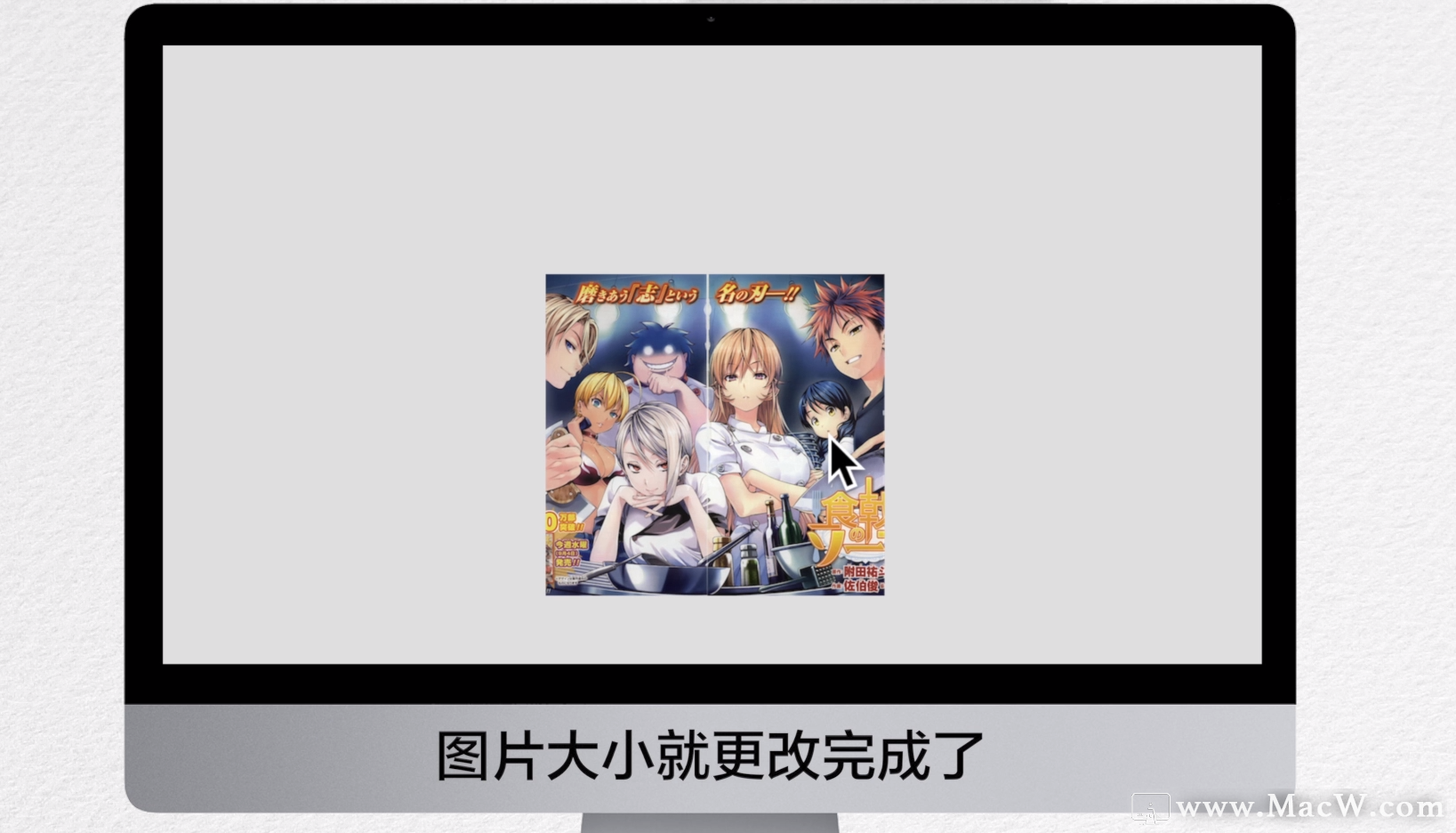
Mac电脑用预览功能调整图像大小?Mac调整图片大小方法
以上就是MacW小编为大家带来的“Mac电脑用预览功能调整图像大小?Mac调整图片大小方法”,本文关键词:“修改一张图片,OS X 自带的快速预览,快速修改图片尺寸”,链接:“https://www.macw.com/news/176.html”,转载请保留。
